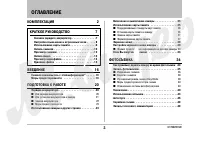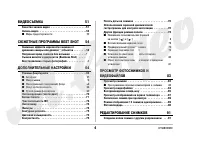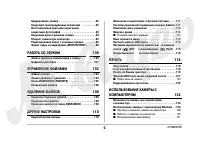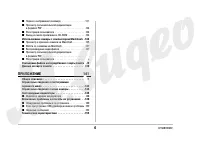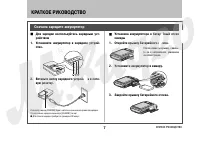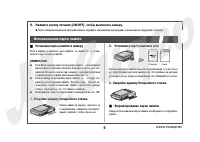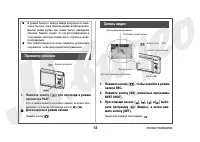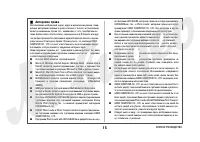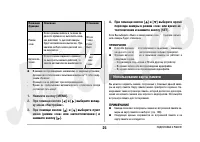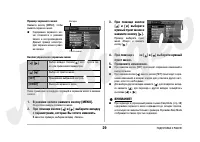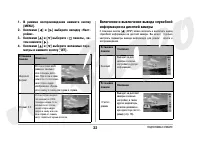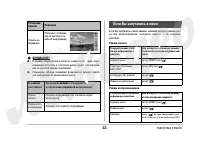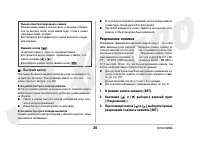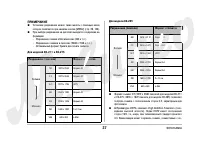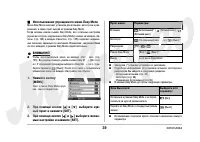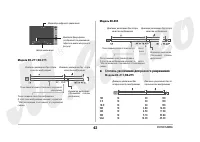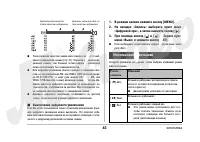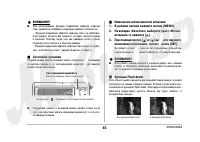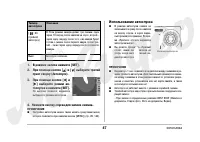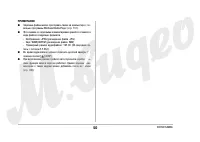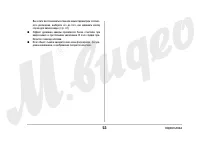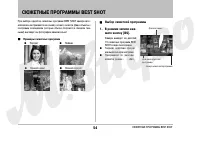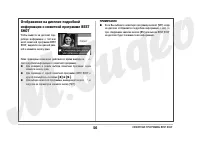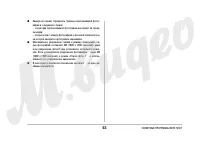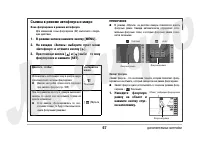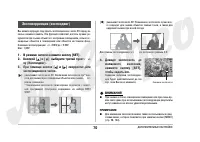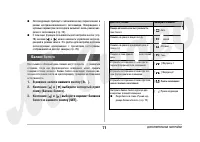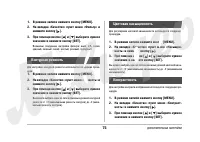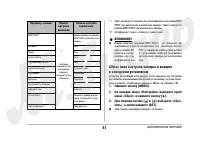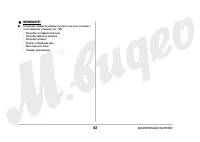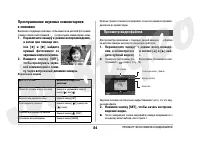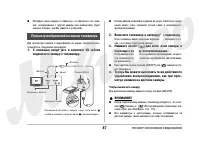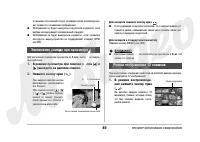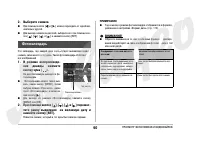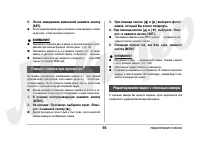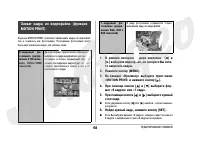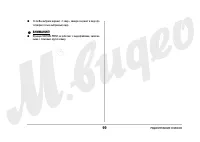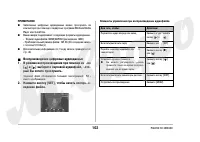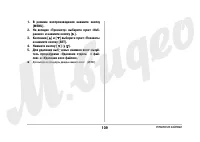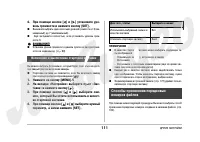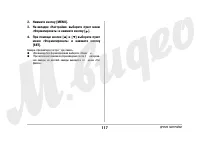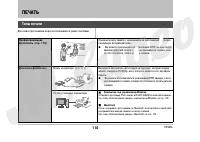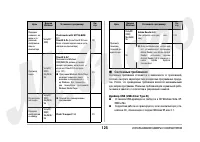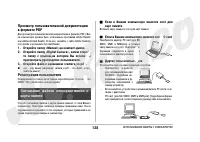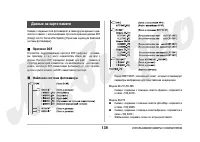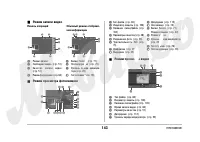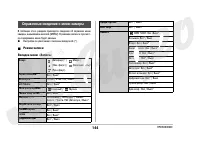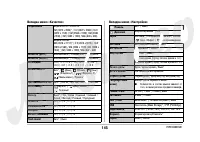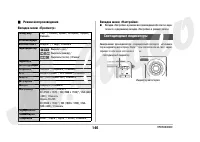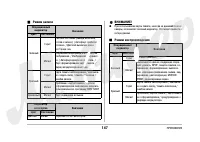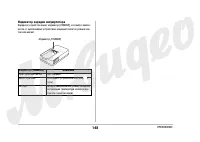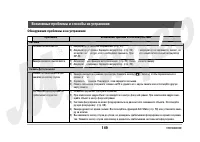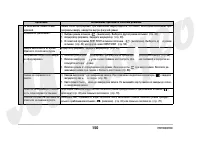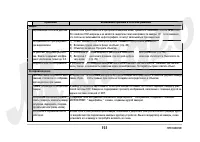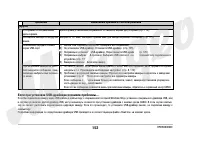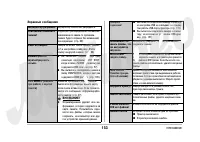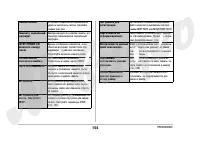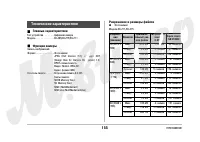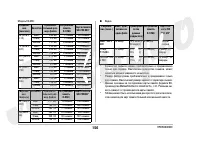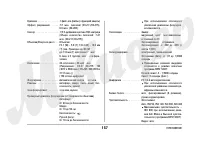Фотоаппараты Casio EX-Z75 - инструкция пользователя по применению, эксплуатации и установке на русском языке. Мы надеемся, она поможет вам решить возникшие у вас вопросы при эксплуатации техники.
Если остались вопросы, задайте их в комментариях после инструкции.
"Загружаем инструкцию", означает, что нужно подождать пока файл загрузится и можно будет его читать онлайн. Некоторые инструкции очень большие и время их появления зависит от вашей скорости интернета.
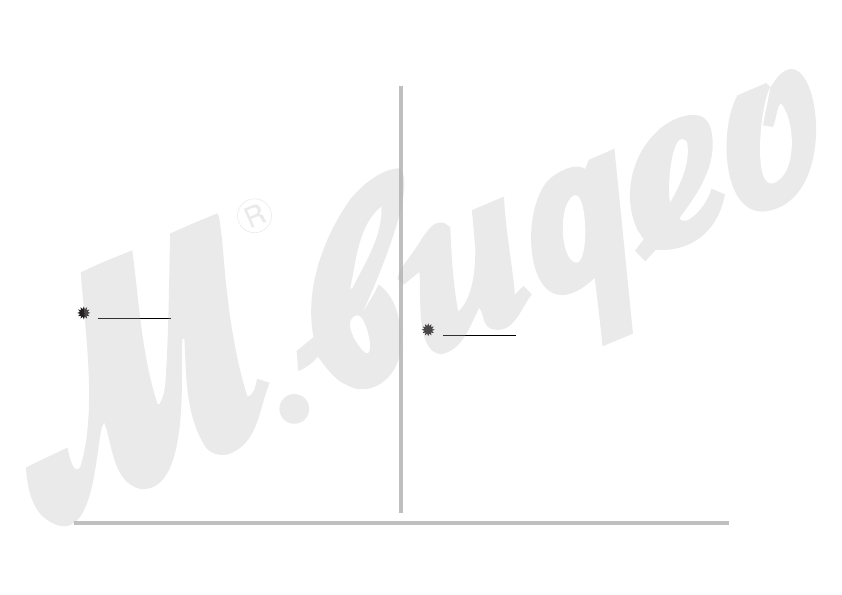
136
ИСПОЛЬЗОВАНИЕ КАМЕРЫ С КОМПЬЮТЕРОМ
●
Будьте внимательны при подключении камеры к принтеру. Ка$
бель и порт USB допускают только один вариант соединения.
6. Включите
камеру.
Соединение камераUMacintosh
При нажатии кнопки питания [ON/OFF] камера переходит в режим
USB$накопителя, о чем свидетельствует зеленый индикатор. В этом
режиме Macintosh распознает карту памяти (или встроенную память
камеры, если карта не установлена) в качестве внешнего диска.
Вид пиктограммы внешнего диска зависит от версии Mac OS.
В дальнейшем при подключении камеры к Macintosh повторять
действия с 3 по 5 не потребуется (если только по каким$либо причи$
нам Вы не измените режим работы порта USB камеры).
ВНИМАНИЕ!
●
Никогда не отключайте USB$кабель, пока Вы не вышли из режи$
ма USB, иначе Вы рискуете повредить данные. Процедура безо$
пасного отсоединения камеры от компьютера приводится в раз$
деле «Отключение камеры от Macintosh», стр. 137.
■
Повторное подключение камеры к Macintosh
Поскольку на Macintosh уже есть настройки USB$соединения с каме$
рой, последующие подключения камеры к компьютеру будут намно$
го проще.
1. Выключите камеру и с помощью входящего в
комплект USBUкабеля соедините разъем
USB/AV камеры с портом USB на Macintosh.
2. Включите камеру.
При нажатии кнопки питания [ON/OFF] камера переходит в режим
USB$накопителя, о чем свидетельствует зеленый индикатор.
■
Просмотр снимков на Macintosh
После подключения камеры к компьютеру, Вы можете просматривать
снимки на экране Macintosh.
1. Дважды щелкните на пиктограмме камеры.
2. Дважды щелкните на папке «DCIM».
3. Дважды щелкните на папке со снимками, котоU
рые Вы хотите просмотреть.
4. Дважды щелкните на файле, который Вы хотиU
те просмотреть.
На экране появится выбранное изображение.
ВНИМАНИЕ!
●
Не оставляйте изображение на экране надолго, так как статич$
ное изображение может «прожечь» экран.
ПРИМЕЧАНИЕ
●
Снимок, который в камере был повернут, будет отображен на
компьютере в исходной ориентации.
■
Сохранение снимков на Macintosh
Чтобы изображение можно было обработать и вставить в альбом, его
надо сначала сохранить на жестком диске компьютера. Для этого на$
до подключить камеру к Macintosh.
Содержание
- 3 ОГЛАВЛЕНИЕ; ФОТОСЪЕМКА
- 5 РАБОТА СО ЗВУКОМ
- 6 Использование камеры с компьютером Macintosh .134; ПРИЛОЖЕНИЕ; Возможные проблемы и способы их устранения . .149; Если при установке USB$драйвера возникли проблемы .152
- 7 КРАТКОЕ РУКОВОДСТВО; Сначала зарядите аккумулятор; Установите аккумулятор в зарядное устройU
- 8 Настройка языка меню и встроенных часов; Формат представления даты:; После завершения всех настроек нажмите
- 9 Использование карты памяти; Установка карты памяти в камеру; ПРИМЕЧАНИЕ; Информация о емкости карты памяти приводится на стр. 155.; Форматирование карты памяти
- 10 вкладку меню «Настройки».; Запись снимков
- 11 нажмите кнопку спуска наполовину ее хода.; Разрешение и качество фотоснимков; Как нажать кнопку спуска наполовину?; Полунажатие; Полное нажатие
- 12 Просмотр снимков; ] для перехода в режим; Запись видео; рите программу «; На дисплее появится пиктограмма «
- 13 Качество записи видео; Просмотр видеофайла; Во время воспроизведения Вы можете регулировать
- 14 Чтобы вернуться в режим записи REC; Удаление файла; мок или видеофайл, которые нужно удалить.; Происходит удаление выбранного фотоснимка или видеофайла.
- 15 Авторские права
- 16 ВВЕДЕНИЕ; Мощные функции для поддержки печати; Сначала ознакомьтесь с этой информацией!; ЖКUпанель; Меры предосторожности
- 17 Не пользуйтесь камерой во время движения
- 18 Разборка и модификация камеры
- 19 Ошибки данных; Отсоединение кабеля USB, когда происходит передача данных; Питание; пин и повреждение устройства.; Изображение на дисплее камеры
- 20 ПОДГОТОВКА К РАБОТЕ; Зарядка аккумулятора; Индикатор [CHARGE] загорится красным светом; При завершении зарядки
- 21 Установка аккумулятора; Установка аккумулятора в камеру
- 22 Как увеличить время работы аккумулятора; Пиктограмма «; Замена аккумулятора; Аккумулятор слегка выдвинется из отсека.
- 23 Удерживая фиксатор, извлеките аккумулятор; Меры предосторожности при хранении; Использование камеры в других странах; Соблюдайте следующие меры предосторожности.; Запасные аккумуляторы; Включение и выключение камеры; Включение камеры
- 24 Выключение камеры; Включение камеры в первый раз; Настройка функций энергосбережения
- 25 Описание; Функция сна не работает при воспроизведении.
- 26 Поддерживаемые стандарты карт памяти; Память, используемая для хранения данных; ВНИМАНИЕ; картами со скоростью записи данных как минимум 10 Мб/с.
- 27 Замена карты памяти
- 28 Установите в камеру карту памяти, которую Вы; Чтобы отменить операцию форматирования, выберите «Отменить».; Экранное меню
- 29 Пример экранного меню; Кнопки управления экранным меню; с параметрами, которые Вы хотите изменить.
- 30 Настройка экранного меню камеры; Информация на дисплее в режиме записи
- 31 Дисплей камеры в режиме «Панель операций»; Вы можете выбрать отображение на дисплее даты или времени.; рамму нужного параметра.
- 32 В режиме воспроизведения нажмите кнопку; Базовый
- 33 Показать или спрятать информацию; Если Вы запутались в меню; Режим записи
- 34 Никогда не раскручивайте камеру, держа ее за ремешок.; Горизонтальный кадр
- 35 Запись фотоснимков; После завершения фокусировки нажмите кнопку спуска до упора.
- 36 Оценка качества полученного снимка; Для возврата к режиму записи нажмите кнопку [; Быстрый затвор; Если режим быстрого затвора включен; Режим быстрого затвора активен по умолчанию.; Если режим быстрого затвора выключен; Разрешение снимков
- 37 Формат отпечатка; Для моделей EXUZ11 и EXUZ75; Больше; Для модели EXUZ65
- 38 Качество снимков; На вкладке «Качество» выберите пункт «; Упрощенный режим съемки Easy Mode; При этом вы входите в упрощенный режим съемки.
- 39 Использование упрощенного меню Easy Menu
- 40 Меры предосторожности при съемке; Работа с камерой во время съемки; Ограничения системы автофокусировки; — Жалюзи или другие объекты с повторяющимся горизонталь$; Увеличение
- 41 Нажимая кнопку зума, измените коэффициент
- 42 Степень увеличения для разного разрешения; VGA
- 43 Выключение цифрового увеличения; Использование вспышки; Данный режим установлен по умолчанию.
- 44 вспышка; Снижение эффекта «красных глаз»
- 45 Состояние вспышки; Изменение интенсивности вспышки
- 46 На вкладке меню «Качество» выберите пункт меU; Функция Flash Assist может не помочь в некоторых случаях.; 0$секундный автоспуск
- 47 Выкл; Нажмите кнопку спуска для записи снимка.; Использование автоспуска; Автоспуск не работает вместе с режимом серийной съемки.
- 48 Серийная съемка; На кладке «Запись» выберите пункт меню «СеU; На дисплее отображается пиктограмма «; Нажмите кнопку спуска для начала съемки.; Запись голосового комментария; Длительность комментария составляет до 30 секунд на снимок.
- 49 Запись звукового комментария; На дисплее камеры отобразится гото$; Нажмите кнопку спуска, чтобы начать запись; Для завершения записи нажмите кнопку спуска; Воспроизведение голосового комментария; Фотоснимки со звуковыми комментариями в режиме просмотра по$
- 51 ВИДЕОСЪЕМКА; Формат видеофайлов; Экономное; В режиме записи нажмите кнопку; Качество видео; Максимальное
- 52 Запись видео ведется со звуком в режиме моно.; рамму «; На дисплее камеры появится пиктограмма «; Нажмите кнопку затU; Во время видеосъемки вспышка не работает.
- 54 Примеры сюжетных программ; СЮЖЕТНЫЕ ПРОГРАММЫ BEST SHOT; Портрет; Выбор сюжетной программы
- 55 бора программы и возврата в режим записи.; Если выбран режим съемки видео «
- 57 Нажмите кнопку зума, чтобы вывести подробU
- 59 Получение ярких снимков без вспышки
- 60 Выбор программы Business Shot; Съемка в режиме Business Shot
- 61 лее подходящий вариант коррекции снимка.; Для отмены коррекции выберите пункт «Отменить».; Восстановление старых фотографий; Подготовка к пересъемке старых фото
- 62 Запись изображения в режиме «Старое фото»; На дисплее камеры появится обрезная рамка.; С помощью кнопки зума
- 64 ДОПОЛНИТЕЛЬНЫЕ НАСТРОЙКИ; Режимы фокусировки; Режим фокусировки
- 65 Автофокус; Скомпонуйте кадр так, чтобы объект съемки; Состояние; Когда изображение сфокусируется, нажмите
- 66 Макросъемка; Нажмите кнопку спуска наполовину, чтобы сфоU; Процесс фокусировки такой же, как и в режиме автофокуса.; Когда изображение сфокусируется, нажмите; Вместо символов
- 67 Съемка в режиме автофокуса и макро; Зона фокусировки в режиме автофокуса; На вкладке «Запись» выберите пункт меню; Точечный; Захват фокуса; Наведите фокусную
- 68 Включить быстрый затвор
- 69 Выбрав режим «Бесконечность», нажмите кнопU; Ручной режим фокусировки; Выбрав режим «Ручной фокус» в меню, скомпоU; ние, отслеживая результат на дисплее камеры.
- 70 экспозиционное число.; Для отмены экспокоррекции установите экспочисло равным 0.0.; Доведя экспочисло до
- 71 Баланс белого
- 72 казкой «; Ручная коррекция баланса белого
- 73 настройки и возвратиться в режим съемки.; Чувствительность ISO; Автоматический выбор.
- 74 Экспозамер; На вкладке «Качество» выберите пункт «ЭкспоU; Центральновзвешенный; Фильтры
- 75 На вкладке «Качество» пункт меню «Фильтр» и; Контурная резкость; На вкладке «Качество» пункт меню «Резкость» и; Цветовая насыщенность; На вкладке «Качество» пункт меню «НасыщенU; Контрастность; На вкладке «Качество» пункт меню «КонтрастU
- 76 Печать даты на снимках; На вкладке «Настройки» пункт меню «Печать
- 77 Как пользоваться гистограммой; Примеры гистограмм
- 78 Другие функции режима записи; При помощи кнопок
- 79 Вспомогательная экранная сетка; На вкладке меню «Запись» выберите пункт меU; Предварительный просмотр снимка
- 80 На вкладке меню «Запись» выберите пункт меU
- 81 Параметр съемки; *1 «Вкл» вызывает последнюю использовавшуюся программу BEST; На вкладке меню «Настройки» выберите пункт; Для отмены процедуры выберите «Отменить».
- 83 Полученные фотоснимки можно просматривать на дисплее камеры.; ПРОСМОТР ФОТОСНИМКОВ И ВИДЕОФАЙЛОВ; «Пролистывать» снимки можно при помощи
- 84 Переключите камеру в режим воспроизведения,; Управление звуком; Просмотр видеофайлов; Переключите камеру в режим воспроизведеU
- 85 Воспроизведение слайдUшоу; При помощи кнопок; Для переключения в режим записи
- 86 Для остановки слайдUшоу; тановка слайд$шоу и переключение камеры в режим записи.
- 87 Просмотр изображений на экране телевизора; Чтобы выключить камеру
- 88 Выбор соотношения сторон и видеостандарта
- 89 Увеличение снимка при просмотре; Для возврата нажмите кнопку зума; Режим отображения 12 снимков; В режиме воспроизведеU
- 90 Фотокалендарь; Фотокалендарь можно также выз$
- 91 РЕДАКТИРОВАНИЕ СНИМКОВ; Создание копии снимка с другим разрешением; В режиме воспроизведения нажмите кнопку; Количество пикселей
- 92 Кадрирование снимка; Для выхода из процедуры кадрирования на любом этапе наж$; Коррекция трапецеидальных искажений
- 93 На вкладке «Просмотр» выберите пункт «Корр.; Для выхода без корректировки выберите «Отменить».; На вкладке «Просмотр» выберите «ЦветокорU
- 94 Кнопкой зума задайте нужный размер рамки.; Коррекция даты и времени снимка; В режиме воспроизведения при помощи кнопок; Передвинуть курсор к следующему полю
- 95 После завершения изменений нажмите кнопку; Поворот снимка при просмотре; При каждом нажатии кнопки [SET] снимок поворачивается на 90; Редактирование видео с помощью камеры
- 96 Включите воспроизведение видеофайла, котоU
- 97 В меню камеры; В ответ на появившееся сообщение кнопками; Чтобы отменить редактирование видео, выберите вместо «Да»
- 98 На вкладке «Просмотр» выберите пункт меню
- 100 Запись звукового комментария к снимку; Воспроизведение звукового комментария к снимку; Перезапись звукового комментария; При перезаписи звукового комментария предыдущая запись
- 101 Цифровой диктофон
- 102 Воспроизведение цифровых аудиоданных; Звуковой файл обозначается большой пиктограммой «; Элементы управления при воспроизведении аудиофайла
- 103 УПРАВЛЕНИЕ ФАЙЛАМИ; Файлы и папки; Папки
- 104 Защита файлов от удаления; Учтите, что при форматировании памяти удаляются даже фай$; Как снять защиту от случайного удаления файла
- 106 Откройте папку ИЗБРАННОЕ на компьютере,; Копирование файлов; Скопируйте файл из встроенной памяти на карту памяти.; Во вкладке «Просмотр», выберите «КопироU
- 107 Включите камеру, активизируйте режим воспU
- 108 УДАЛЕНИЕ ФАЙЛОВ; Удаление отдельных файлов; В режиме воспроизвеU; Для выхода из операции без удаления файла выберите «Отменить».; Для удаления других файлов повторите; Удаление всех файлов; В ответ на появившееся сообщение при помоU; Камера удалит все файлы, после чего на дисплее появится со$; Удаление снимков из папки ИЗБРАННОЕ
- 110 ДРУГИЕ НАСТРОЙКИ; Аудионастройки камеры; Выбор звуковых сигналов; Уровень громкости при воспроизведении
- 111 Включение и выключение стартовой заставки; Вкл
- 112 Выбор домашнего часового пояса; Продолжать; Изменение даты и времени
- 113 После завершения настроек еще раз нажмите; Вы можете выбрать один из трех форматов представления даты.; На вкладке «Настройки» выберите «Формат даU; Формат отображения даты:
- 114 Мировое время; Переход на летнее время зависит от местных законов и обычаев.; После завершения настроек еще раз нажмите
- 115 Язык экранного меню
- 116 Перед подключением камеры к телевизору, выберите параметр; Форматирование встроенной памяти; Проверьте, чтобы в камере не было карты паU; Если внутри есть карта памяти, извлеките ее.
- 117 На вкладке «Настройки» выберите пункт меню; Камера отформатирует встроенную память.
- 118 ПЕЧАТЬ; Типы печати; Для печати фотоснимков можно воспользоваться тремя способами.; Домашняя фотопечать; Вы можете воспользоваться установками DPOF камеры, в кото$
- 119 Услуги профессиональной фотопечати; Перед подключением к принтеру выполните следующую проце$
- 120 Можно выбрать один из следующих форматов:
- 121 По завершении печати выключите камеру и отU; Некоторые принтеры могут игнорировать настройки печати да$
- 122 Удаляйте настройки DPOF, если они больше не нужны!
- 123 $ Учтите, что некоторые профессиональные фотолаборатории не; Поддерживаемые протоколы; Ваша камера поддерживает следующие протоколы.; PictBridge
- 124 ИСПОЛЬЗОВАНИЕ КАМЕРЫ С КОМПЬЮТЕРОМ; Использование камеры с компьютером Windows
- 125 Системные требования; Корректная работа не гарантируется, если на компьютере уста$
- 126 Программа Photo Loader with HOT ALBUM 3.1; Просмотр и хранение снимков на компьютере; Общая процедура
- 128 Соединение камераUкомпьютер; Повторное подключение камеры к компьютеру
- 130 Пользователям Windows 2000/Me; Работа со снимками на компьютере; Проверка версии DirectX на компьютере
- 131 В появившемся окне во вкладке «Система»; Воспроизведение видеофайлов
- 133 Передача на камеру снимков экрана; При этом запускается программа Photo Transport.; Щелкните на пиктограмме «Фрагмент» в окне; Выделите область экранного изображения для
- 134 Настройки и помощь Photo Transport; Регистрация пользователя; Использование камеры с компьютером Macintosh; OS X
- 135 Просмотр и хранение снимков на Macintosh; Удостоверьтесь, что камера полностью
- 136 Соединение камераUMacintosh; На экране появится выбранное изображение.
- 137 Вы хотите сохранить ее.; Происходит копирование папки «DCIM» на жесткий диск Macintosh.; Отключение камеры от Macintosh; Обновите версию программы QuickTime.
- 138 Вставьте карту памяти в слот для карт памяти.; Если в Вашем компьютере имеется слот PC card; ция приводится в соответствующих руководствах пользователя.
- 139 Данные на карте памяти; Протокол DCF; Файлы можно создавать только во встроенной памяти.
- 140 Содержимое папок и файлов; Поддерживаемые форматы файлов; Файлы изображений, созданные этой моделью камеры
- 141 Общее описание; Камера; Передняя панель; Зарядное устройство
- 142 Справочные сведения о пиктограммах экранного меню; Режим записи фотоснимков; Панель операций
- 143 Режим записи видео; Режим просмотра фотоснимков; Режим просмотра видео
- 144 Справочные сведения о меню камеры
- 145 Настройка даты и времени
- 146 Флэш; Режим воспроизведения; Вкладка меню «Настройки»; Светодиодные индикаторы
- 148 Индикатор зарядки аккумулятора; Значение; Горит красным светом
- 149 Возможные проблемы и способы их устранения; Обнаружение проблемы и ее устранение; Проблема; Питание не включается.; щайте объект в центр фокусной рамки.
- 151 Цифровой шум на изображении.; Воспроизведение
- 153 Аккумулятор разряжен.; Аккумулятор полностью разрядился.; Экранные сообщения; Память заполнена; Ошибка печати
- 154 Ошибка записи
- 155 Технические характеристики; Главные характеристики
- 158 Требования к источникам питания; Режим работы; Непрерывная запись видео